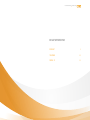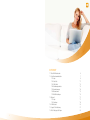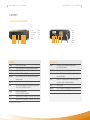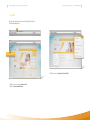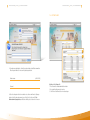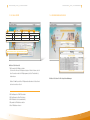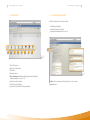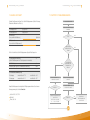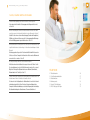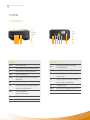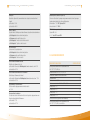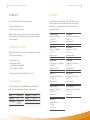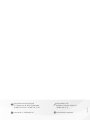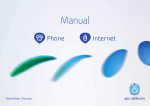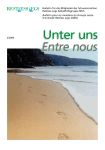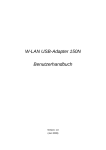Download 1381740275-benutzerh..
Transcript
Yetnet Benutzerhandbuch 1. Internet 1.1 Modem / Anschlüsse Yetnet Benutzerhandbuch Internet, Telefonie, Digital TV 1 Yetnet Benutzerhandbuch Inhaltsverzeichnis Inhaltsverzeichnis Internet3 Telefonie23 Digital TV 33 1 Yetnet Benutzerhandbuch 1. Internet 1.1 Modem / Anschlüsse INTERNET 1.1 Das W-LAN Kabelmodem 1.2 Yetnet Kundenadministration 1.2.1 Login 1.2.2 Yetnet Abo 1.2.3 E-Mail Konto 1.2.4Verbindungsnachweise 1.2.5Kundenhomepage 1.2.6Datennachweis 1.2.7WLAN-Einstellungen 1.3Webmail 1.3.1 Login 1.3.2 Funktionen 1.4 E-Mail Account 1.5 Support / Fehlerbehebung 1.6 FAQ / Häufig gestellte Fragen 2 4 7 8 11 12 13 14 15 16 17 17 18 20 21 22 3 Yetnet Benutzerhandbuch 1. Internet 1.1 Das W-LAN Kabelmodem Yetnet Benutzerhandbuch 1. Internet 1.1 Das W-LAN Kabelmodem 1. INTERNET 1.1 Das W-LAN Kabelmodem* 1 Power 2 DS: Downstream 3 US: Upstream 4 Online 5 Ethernet 1 2 3 4 Anzeigen Power DS US Online Ethernet 5 6 USB 7 Link 8 Setup 9 Tel 1 10 Tel 2 6 7 8 9 10 1 Power 2 ON / OFF 3 Tel 1 4 Tel 2 5 USB 6 Ethernet 7 Cable 1 2 3 4 5 6 7 Anschlüsse Leuchtet wenn eingeschaltet Leuchtet wenn Daten aus dem Kabelnetz empfangen werden Leuchtet wenn Daten in das Kabelnetz gesendet werden Leuchtet wenn Modem online ist Leuchtet / blinkt wenn ein Gerät angeschlossen ist und Daten übertragen werden USB – Link Blinkt wenn Daten über Wireless-Verbindung übertragen werden Leuchtet wenn das WLAN betriebsbereit ist Setup Leuchtet nicht im Normalbetrieb Leuchtet sobald im Einrichtungsmodus Tel 1 Tel 2 Blinkt wenn Leitung 1 benutzt wird / Leuchtet wenn Leitung 1 bereit ist Blinkt wenn Leitung 1 benutzt wird / Leuchtet wenn Leitung 1 bereit ist Power Verbindet das Modem mit dem Wechselstromadapter (im Lieferumfang inbegriffen) ON / OFF Ermöglicht das Ein-/ Ausschalten des Kabelmodems Tel 1 Über den RJ-11 Anschluss können Telefonie- und Faxgeräte angeschlossen werden Tel 2 Über den RJ-11 Anschluss können Telefonie- und Faxgeräte angeschlossen werden (2. abonnierte Nummer) USB Ethernet Cable Service-Anschluss Vier RJ-45-Ethernet-Ports ermöglichen das Anschliessen von PCs ect. F-Stecker zum Anschluss an die TV-Dose * Das Kabelmodem finden Sie auf Seite 24 4 5 Yetnet Benutzerhandbuch 1. Internet 1.2 Yetnet Kundenadministration Yetnet Benutzerhandbuch 1. Internet 1.1 Das W-LAN Kabelmodem 1.2 Yetnet Kundenadministration Prinzipschema Das Kundenportal von Yetnet hilft Ihnen bei folgenden Problemen: Yetnet Abonnement Internet-Abo Up- bzw. Downgraden (Geschwindigkeit erhöhen oder senken) E-Mail Einrichten und Verwalten von E-Mailadressen (z. B. Umleitungen, Adressen löschen) Ändern des E-Mailpasswortes Ändern der Spam- bzw. Virusfilter-Einstellungen Nachweise Verbindungsnachweise anschauen Datenmengennachweis Netzteil max. 2.5 m Kundenhomepage Angaben zur Kundenhomepage WLAN Einstellungen Ändern der WLAN-Einstellungen (nur verfügbar wenn Sie ein WLAN-Modem von Yetnet besitzen) Interne Telefonie-Hausinstallation nutzbar 6 7 Yetnet Benutzerhandbuch 1. Internet 1.2 Yetnet Kundenadministration Yetnet Benutzerhandbuch 1. Internet 1.2 Yetnet Kundenadministration 1.2.1 Login Die folgenden Anleitungen führen Sie durch die wichtigsten Schritte der Yetnet Kundenadministration: 1. http://www.yetnet.ch 3. 2. 3.Wählen Sie nun den gewünschten Menu-Punkt 1. Wählen Sie unsere Homepage www.yetnet.ch 2. Wählen Sie Kundenadministration 8 9 Yetnet Benutzerhandbuch 1. Internet 1.2 Yetnet Kundenadministration Yetnet Benutzerhandbuch 1. Internet 1.2 Yetnet Kundenadministration 1.2.2 Yetnet Abo 4. 1. 2. 4.Sie werden nun aufgefordert, sich mit den entsprechenden Login-Daten anzumelden. Diese Angaben finden Sie in unserem Begrüssungsschreiben. Benutzername 3. (z. B. hc12345) Passwort Auf dieser Seite können Sie 1. Das Passwort der Kundenadministration ändern 2. Ihre gebuchten Abonnemente einsehen 3. Sich für den Yetnet Newsletter ein- und austragen Sollten diese Angaben nicht mehr vorhanden sein, können wir Ihnen die Zugangsdaten auf dem Postweg zukommen lassen. Bestellen Sie in diesem Fall Ihre Kundenadmin-Zugangsdaten per Mail unter [email protected] oder rufen Sie uns an. 10 11 Yetnet Benutzerhandbuch 1. Internet 1.2 Yetnet Kundenadministration Yetnet Benutzerhandbuch 1. Internet 1.2 Yetnet Kundenadministration 1.2.3 E-Mail Konto 1.2.4 Verbindungsnachweise 1. 2. 3. 4. 5. Passwort Spamfilter ändern ändern Sehr hoch Normal Virusfilter Herausfiltern Löschen Umleiten Herausfiltern Löschen Umleiten Neue Emailadresse erfassen 6. Neue Emailumleitung erfassen 5. Auf dieser Seite können Sie 1. Das Passwort der E-Mailadresse ändern Sie können hier Ihr neues E-Mailpasswort eingeben. Denken Sie daran, dass Sie dieses Passwort nun auf allen E-Mailprogrammen (Outlook, Thunderbird, etc.) ändern müssen. Auf dieser Seite sehen Sie Ihre Gesprächsverbindungen. Notieren Sie hier Ihr persönliches E-Mailpasswort und bewahren Sie dieses Handbuch an einem sicheren Ort auf: 2. Die Einstellungen des SPAM-Filters ändern 3. Die Einstellungen des Virus-Filters ändern 4. Die E-Mailadresse löschen (unwiderruflich) 5. Die gewünschte E-Mailadresse umleiten 6. Neue E-Mailadressen erfassen 12 13 Yetnet Benutzerhandbuch 1. Internet 1.2 Yetnet Kundenadministration 1.2.5 Kundenhomepage Yetnet Benutzerhandbuch 1. Internet 1.2 Yetnet Kundenadministration 1.2.6 Datennachweis Hier erhalten Sie die notwendigen Informationen für die Einrichtung einer Kundenhomepage. Hier sehen Sie eine Statistik des Datentransfers Ihres Abonnementes. 14 15 Yetnet Benutzerhandbuch 1. Internet 1.2 Yetnet Kundenadministration Yetnet Benutzerhandbuch 1. Internet 1.3 Webmail 1.3 Webmail 1.2.7 WLAN-Einstellungen Mit dem Tool «Webmail» können Sie Ihre E-Mails verwalten wo und wann Sie möchten, ohne dass Sie immer am gleichen Computer sitzen müssen. Zum Beispiel in den Ferien oder von unterwegs. Alles was Sie hierzu benötigen ist einen Internetzugang und einen Web-Browser (Explorer, Mozilla, Safari). 1. 2. 3. 4. 5. 6. 7. Sie können folgende Einstellungen vornehmen 1. Ihr WLAN Netz ein und ausschalten 2. Dies ist der angezeigte Name von Ihrem WLAN Netz, kann nach belieben geändert werden 3. Zum Verbergen von Ihrem WLAN Netz 4. Dies ist das Passwort zu Ihrem WLAN, kann nach belieben geändert werden (mind. 8 Zeichen) > zum ändern Generieren drücken 5. Verschlüsselungsart > Empfehlung WPA2 6. Funkkanal von Ihrem WLAN Netz, kann nach belieben geändert werden 7. Z um Verstellen von Ihrem Subnetz 16 1.3.1 Login 1.Wählen Sie unsere Homepage www.yetnet.ch 2.Sie werden nun aufgefordert, sich mit den entsprechenden Angaben anzumelden: Benutzername ( z. B. [email protected]) E-Mailpasswort ( z. B. sonnenblume15) Beim E-Mailpasswort handelt es sich nicht um das Passwort der Kundenadministration, sondern um Ihr persönliches E-Mailpasswort (siehe 1.2.3) 17 Yetnet Benutzerhandbuch 1. Internet 1.3 Webmail Yetnet Benutzerhandbuch 1. Internet 1.3 Webmail 1.3.2 Funktionen 1.3.2.1 Diverse Einstellungen Mit diesen Einstellungen können Sie unter anderem: E-Mailsignaturen hinzufügen Automatische Umleitungen einrichten Abwesenheitsmeldungen aktivieren (Ferien, etc.) 1. 2. 3. 4. 5. 6. 7. 8. 1.Neues E-Mail verfassen 2.Verschiedene Ordner anlegen 3.E-Mail suchen 4.Adressbuch anlegen 5.Diverse Einstellungen: Umleitungen, Weiterleitungen, Abwesenheitsnotizen, Signaturen hinzufügen, etc. (siehe 1.3.2.1) 6.Spam-Filter einstellen und ändern 7.Virus-Filter einstellen und ändern 8.Logout zum sicheren Abmelden der Sitzung (empfohlen) 18 Wichtig bei allen vorgenommenen Einstellungen müssen Sie zum Schluss Speichern drücken. 19 Yetnet Benutzerhandbuch 1. Internet 1.5 Support / Fehlerbehebung Yetnet Benutzerhandbuch 1. Internet 1.4 E-Mail Account 1.4 E-Mail Account 1.5 Support / Fehlerbehebung Folgende Einstellungen benötigen Sie bei allen E-Mailprogrammen (Outlook, Entourage, Thunderbird, Windows Live-Mail, etc.) Internet funktioniert nicht Prüfen Sie ob der TV-Empfang funktioniert Posteingangsserver Postausgangsserver pop.yetnet.ch smtp.yetnet.ch Benutzername (Ihre persönliche Mailadresse) @yetnet.ch TV i.O. Ja E-Mailpasswort (Ihr persönliches E-Mailpasswort) Haben Sie einen Wirelessrouter, Hub, Firewall? Stellen Sie ebenfalls bei allen E-Mailprogrammen folgende Einstellungen ein: Postausgangsauthentifizierung (gleiche Einstellungen wie bei Posteingansserver verwenden) Ja SSL Verbindung Anmeldung durch gesicherte Kennwortauthentifizierung Ja Nein Serveranschlussnummer (Ports) Posteingang: unverschlüsselt = 110 Postausgang: unverschlüsselt = 25 20 Nein Ja Nein Ist es möglich das Modem direkt, ohne Zusatzgeräte anzuschliessen? Ja verschlüsselt = 995 verschlüsselt = 587 Komplette Anleitungen zu den aufgelisteten E-Mailprogrammen finden Sie auf unserer Homepage www.yetnet.ch unter Downloads Outlook 2003, 2007, 2010 Mac Mail iPhone 3Gs / 4s Nein Ja Booten Sie Modem + PC, versuchen Sie es erneut Schliessen Sie das Modem direkt an Ihren PC Internet i.O. Booten Sie Modem + PC, versuchen Sie es erneut Nein Rufen Sie die Internet-Hotline an: 0900 55 50 50 Mo – Fr 08.00 – 20.00 Uhr Sa 10.00 – 17.00 Uhr Internet i.O. Ja Nein Rufen Sie den 24h-Störungsdienst an: 062 849 43 34 21 Yetnet Benutzerhandbuch 1. Internet 1.6 FAQ / Häufig gestellte Fragen Yetnet Benutzerhandbuch 1.2.2 Neue E-Mailadresse erfassen 1.6 FAQ / Häufig gestellte Fragen Ich kann E-Mails empfangen, aber keine verschicken, an was liegt das? Sehr wahrscheinlich sind die Postausgangseinstellungen nicht korrekt. > Siehe 1.4 Wenn ich unterwegs bin, kann ich von meinem Smart-Phone aus keine Mails verschicken, wenn ich zu Hause bin funktioniert es aber. Was mache ich falsch? Sobald Sie über einen externen Internetzugang (Fremd- und Handynetze) E-Mails verschicken möchten, muss die «Postausgangsauthentifizierung» in Ihrem E-Mailprogramm eingeschaltet werden. > Siehe 1.4 Am Modem leuchten alle Anzeigen wie sie sollten, auch der Wirelessrouter sollte eigentlich funktionieren, trotzdem kriege ich keine Internetverbindung zu Stande. Was nun? Erfahrungsgemäss liegen solche Fehler mehrheitlich beim Wirelessrouter. Schliessen Sie den Computer direkt und ohne Router an das Modem und versuchen Sie es erneut. > Siehe 1.5 Die Anzeige «Activity» blinkt nicht, sonst sind alle Anzeigen i. O. Ihr Modem erkennt kein Gerät welches angeschlossen ist. Prüfen Sie alle Steckverbindungen, booten Sie Ihr Modem und versuchen Sie es erneut. Mögliche Fehlerquellen (Netzwerkbuchse am Modem, Ethernetkabel, Netzwerkkarte im PC defekt) > Siehe 1.5 Ich habe einen neuen Computer, dieser verlangt immer ein Passwort damit ich ins Internet komme. Können Sie mir dieses Passwort schicken? Sie haben bei der Konfiguration der Netzwerkkarte eine falsche Internetverbindung eingerichtet, stellen Sie in den Systemeinstellungen Ihres Computers die Internetverbindung so ein, dass der Zugang über eine ständige Breitbandverbindung ohne Benutzername / Passwort funktioniert. 22 Telefonie 2.1 Das Kabelmodem 2.2 Yetnet Kundenadministration 2.3Zusatzfunktionen 2.4Kundensperrsets 2.5 Support / Fehlerbehebung 2.6 FAQ / Häufig gestellte Fragen 24 27 27 29 30 31 23 Yetnet Benutzerhandbuch 2. Telefonie 2.1 Das Kabelmodem 2. Telefonie 2.1 Das Kabelmodem 1 Power 2 DS: Downstream 3 US: Upstream 4 Online 5 Link 6 Tel 1 7 Tel 2 1 2 3 4 5 6 7 Anzeigen Power DS US Online Ethernet 2 3 4 5 6 7 Anschlüsse Leuchtet wenn eingeschaltet Leuchtet wenn Daten aus dem Kabelnetz empfangen werden Leuchtet wenn Daten in das Kabelnetz gesendet werden Leuchtet wenn Modem online ist Leuchtet / blinkt wenn ein Gerät angeschlossen ist und Daten übertragen werden USB – Link Blinkt wenn Daten über Wireless-Verbindung übertragen werden Leuchtet wenn das WLAN betriebsbereit ist Setup Leuchtet nicht im Normalbetrieb Leuchtet sobald im Einrichtungsmodus Tel 1 Tel 2 Blinkt wenn Leitung 1 benutzt wird / Leuchtet wenn Leitung 1 bereit ist Blinkt wenn Leitung 1 benutzt wird / Leuchtet wenn Leitung 1 bereit ist 24 1 1 Power 2 Netzstecker 3 Tel 1 4 Tel 2 5 Ethernet 6 USB 7 Cable Power Verbindet das Modem mit dem Wechselstromadapter (im Lieferumfang inbegriffen) ON / OFF Ermöglicht das Ein-/ Ausschalten des Kabelmodems Tel 1 Über den RJ-11 Anschluss können Telefonie- und Faxgeräte angeschlossen werden Tel 2 Über den RJ-11 Anschluss können Telefonie- und Faxgeräte angeschlossen werden (2. abonnierte Nummer) USB Ethernet Cable Verbindung zum Computer RJ-45-Ethernet-Port ermöglicht das Anschliessen von PCs ect. F-Stecker zum Anschluss an die TV-Dose 25 Yetnet Benutzerhandbuch 2. Telefonie 2.1 Das Kabelmodem Yetnet Benutzerhandbuch 2. Telefonie 2.1 Das Kabelmodem 2.2 Yetnet Kundenadministration Prinzipschema Im Yetnet Kundenportal können Sie zum Thema Telefonie folgende Dinge erledigen: Einsehen der aktuellen und vergangenen Verbindungsnachweisen inkl. Kosten Für das Login befolgen Sie 1.2.1 und wählen sie bei Punkt 3 Verbindungsnachweis 2.3 Zusatzfunktionen Rufnummer unterdrücken pro Anruf Ihre Nummer wird dem Gesprächspartner nicht angezeigt > Einschalten: * 31 * Zielnummer # Netzteil max. 2.5 m Ruhe vor dem Telefon Ein Sprechtext ertönt: «Der Teilnehmer möchte vorübergehend nicht gestört werden» > Einschalten:* 26 # > Ausschalten: # 26 # Anruf umleiten wenn keine Antwort Anruf wird auf Zielnummer weitergeleitet, wenn das Gespräch nicht angenommen wird > Einschalten:* 61 * Zielnummer # > Ausschalten: # 61 # Anruf umleiten wenn besetzt Anruf wird auf Zielnummer weitergeleitet wenn besetzt ist > Einschalten:* 67 * Zielnummer # > Ausschalten: # 67 # Anruf umleiten, permanent Anruf wird permanent auf Zielnummer weitergeleitet > Einschalten:* 21 * Zielnummer # > Ausschalten: # 21 # Interne Telefonie-Hausinstallation nutzbar 26 27 Yetnet Benutzerhandbuch 2. Telefonie 2.3 Zusatzfunktionen Yetnet Benutzerhandbuch 2. Telefonie 2.2 Yetnet Kundenadministration 2.3 Zusatzfunktionen Anklopfen Akustisches Signal ertönt, wenn während eines Gesprächs ein weiterer Anruf eingeht > Einschalten: * 43 # > Ausschalten: # 43 # Kundensperrsets aktivieren (siehe 2.4) Sofern von Yetnet keine Sperrungen vorgenommen wurden, können Sperrungen gemäss untenstehender Liste selber getätigt werden. > Einschalten: * 33 * PIN * Sperrset-Nr. # > Ausschalten: # 33 * PIN # Halten / Makeln Gespräch halten, Rückfragen auf andere Nummer, Gespräch wieder zurücknehmen > Rückfragetaste drücken und Anruf wird gehalten > Zielnummer wählen und Rückfrage stellen > Rückfragetaste 2 zwischen beiden Anrufen makeln > Rückfragetaste 1 gehaltener Anruf beenden PIN für Kundensperrsets ändern Original-PIN 0000 > * 99 * alter PIN * neuer PIN # Dreierkonferenz Konferenz mit 3 Gesprächspartnern > Rückfragetaste drücken und Anruf wird gehalten > Zielnummer wählen und Rückfrage stellen > Rückfragetaste 3 Konferenz starten Rückruf wenn Zielnummer besetzt Wählt besetzte Nummer bis frei ist > Einschalten: Wenn besetzt Rückfragetaste Summton abwarten, dann * 37 # > Ausschalten: # 37 # Rückruf wenn keine Antwort von Zielnummer Wählt solange Zielnummer bis Antwort > Einschalten: Während Anruf Rückfragetaste Summton abwarten, dann * 37 # > Ausschalten: # 37 # Wiederwahl des letzten Anrufers Ruft den zuletzt entgegengenommenen Anrufer zurück > * 69 # Anonyme Anrufer abweisen Ein Sprechtext ertönt: «Der Anrufer möchte keine Gespräche entgegennehmen von Anrufern mit unterdrückter Rufnummer.» > Einschalten: * 77 # > Ausschalten: # 77 # 28 2.4 Kundensperrsets Gesperrte Gruppen Alle abgehenden Nummern exkl. Notfallnummern wie z. B. 112, 117, 118, 144, etc. Sperrset-Nr. 1 Mobile national wie z. B. 076, 077, 078, 079 Internationale Nummern und Satellitentelefone Satellitentelefone Businessnummern 0906x Businessnummern wie z. B. 0900x, 0901x, 0906x Kombisperrset 3 + 6 Kombisperrset 4 + 5 Kombisperrset 7 + 2 Kombisperrset 9 + 11 Carrier preselection (Gespräche über Drittanbieter) 2 3 4 5 6 7 8 9 10 11 Alle abgehenden Nummern exkl. Notrufnummern wie z. B. 112, 117, 118, 144, etc. und 0800x 12 29 Yetnet Benutzerhandbuch 2. Telefonie 2.6 FAQ / Häufig gestellte Fragen Yetnet Benutzerhandbuch 2. Telefonie 2.5 Support / Fehlerbehebung 2.6 FAQ / Häufig gestellte Fragen 2.5 Support / Fehlerbehebung Telefonie funktioniert nicht Mein Telefon funktioniert seit kurzem nicht mehr, an was kann das liegen? Bitte gehen Sie nach dem Schema im Punkt 2.5 vor. Prüfen Sie ob das Internet funktioniert Wie aktiviere ich die Rufumleitung? Unter Punkt 2.3 finden Sie alle Zusatzfunktionen welche Ihnen zur Verfügung stehen. Internet i.O. Nein Was ist «Voice-Mailbox»? Dies bedeutet nichts anderes, als ein Telefonbeantworter welchen Sie kostenlos nutzen können. Ja Unterbrechen Sie die Stromzufuhr Ihres Modems Fahren Sie mit dem Schema 1.5 fort Prüfen Sie ob alle Kabel korrekt angeschlossen sind (siehe 2.1) Wenn ich ausgehende Anrufe tätige, kommt wohl der Summton, jedoch kann ich trotzdem keine Anrufe tätigen. Wo liegt das Problem? Es kann gut sein, dass Ihr Telefongerät auf «Impulswahl» gestellt ist. Sie müssen das Gerät auf «Frequenzwahl» umstellen. Schliessen Sie Ihr Modem wieder am Strom an und versuchen Sie es noch einmal Telefonie i.O. Ja Meine Bekannten / Verwandten versuchen mich ständig zu erreichen, bei mir klingelt es aber nie. Wo liegt der Fehler? Vielleicht haben Sie das Telefon am falschen Anschluss eingesteckt. Bitte verwenden Sie, wenn Sie nur eine Nummer haben, den Port Tel 1. > Siehe 2.1 Nein Rufen Sie den 24h-Störungsdienst an: 062 849 43 34 Welche Taste ist die Raute-Taste? Die Taste mit dem Symbol # Wie sieht die Flash-Taste aus? Diese Taste hat meistens ein R oder einen roten Punkt aufgedruckt. Kann ich bei Yetnet mit dem Telefon SMS versenden? Nein dieser Dienst ist bei Yetnet nicht möglich. 30 31 Yetnet Benutzerhandbuch 1.2.2 Neue E-Mailadresse erfassen Digital TV 3.1 Empfang mit CI-Modul 3.1.1 Sendersuchlauf 3.2Partner 32 34 34 35 33 Yetnet Benutzerhandbuch 3. Digital TV 3.1 Empfang mit CI-Modul Yetnet Benutzerhandbuch 3. Digital TV 3.2 Partner 3. Digital TV 3.2 Partner Sie haben 2 Möglichkeiten Digital TV von Yetnet zu empfangen: Yetnet verfügt über ein breites Händlernetz. Die TV-Händler sind autorisiert, die Kunden voll und ganz durch die Anmeldung zu führen. Auch die Smartcard / CI+ Module können Sie gleich beim Händler direkt beziehen. Zu unseren Partnern gehören folgende Händler: Direkt via CI Modul und Smart Card Mit einer Set-Top-Box und Smart Card Detaillierte Anleitungen zu den beiden von Yetnet vertriebenen Set-Top-Boxen können Sie online einsehen, oder als Printversion bei uns bestellen oder auf der Geschäftsstelle in Schönenwerd abholen. Future Planet GmbH Rankweg 2, 5024 Küttigen 062 827 44 45 www.future-planet.ch TV Lehmann AG Oltnerstrasse 13, 5012 Schönenwerd 062 849 15 22 www.tv-lehmann.ch 3.1 Empfang mit CI-Modul Um Digital TV von Yetnet direkt und ohne Set-Top-Box empfangen zu können, benötigt Ihr TV Gerät folgende Eigenschaften: Expert von Arx Sälistrasse 3, 4658 Däniken 062 291 19 62 www.rtv-vonarx.ch Expert Venhoda Hauptstrasse 69, 5070 Frick 062 871 39 32 www.expert-venhoda.ch Expert Bertschi Klosterzelgstrasse 15, 5210 Windisch 056 441 18 15 www.expert-bertschi.ch U. Baumann AG Seetalstrasse 9, 5706 Boniswil 062 777 55 77 www.tv-baumann.ch Vonesch AG Baslerstrasse 87, 4632 Trimbach 062 293 48 48 www.rtvvonesch.ch Radio TV Bolliger Buchserstrasse 30, 5001 Aarau 062 822 78 25 www.radiobolliger.ch Radio TV Obrist AG Hauptstrasse 37, 5070 Frick 062 871 38 61 www.rtvobrist.ch Obrist TV Video HiFi Köllikerstrasse 3, 5036 Oberentfelden 062 724 12 00 www.tvobrist.ch Eingebauter DVB-C Tuner Eingebauter MPEG 4 Decoder Conax CI Modul im Fachhandel erhältlich Conax CI+ Modul bei Yetnet erhältlich Eine Auflistung der autorisierten Fachhändler finden Sie auf Seite 35. 3.1.1 Sendersuchlauf Bei vielen TV-Geräten müssen Sie einen manuellen Sendersuchlauf durchführen damit Sie die Sender empfangen. Hierzu benötigen Sie folgende Parameter: Modus Symbolrate Startfrequenz 3.1 Partner 34 Netzwerksuche 6900 394000 kHz 394.0 MHz Modulation Umkehr Network ID 64 QAM Auto 564 Radio Rösch Schaffhauserstrasse 30 4332 Stein 062 873 23 25 35 Yetnet Benutzerhandbuch Notizen 36 Störungsdienst 24 h Wiedmann-Dettwiler Comtec AG Tel 062 849 43 34 www.yetnet.ch, [email protected] www.facebook.com/yetnet Juni 2013 Yetnet Genossenschaftsverband C. F. Ballystrasse 36, 5012 Schönenwerd Tel 062 544 44 44, Fax 062 544 44 45